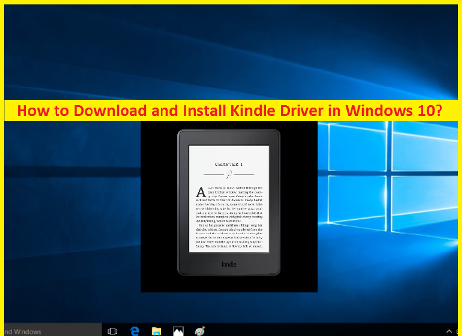
Neste post, vamos discutir sobre como baixar e instalar o driver Kindle no Windows 10 e, dessa forma, você pode trabalhar com o dispositivo Kindle da Amazon em seu computador se ocorrer um problema relacionado ao driver. Vamos começar a discussão.
O que é o driver Kindle no Windows 10?
O driver para o dispositivo Kindle da Amazon (hardware) é um software necessário para comunicar seu dispositivo Kindle com o sistema operacional instalado em seu computador. Se você não sabe, o Kindle da Amazon é um dispositivo de leitura de e-books que pode ser usado para navegar, comprar e baixar vários e-books, revistas e outros materiais de leitura.
Se você quiser usar o Kindle da Amazon – dispositivo de leitura de e-books no computador com sistema operacional Windows 10, não apenas precisará conectá-lo à porta USB do computador, mas também precisará de um driver Kindle que deve ser instalado em seu computador.
Sem driver para o dispositivo Kindle da Amazon, você não pode acessar seu dispositivo Kindle em seu computador significa que este dispositivo não pode funcionar ou responder, e até mesmo seu driver não será exibido no ‘Gerenciador de dispositivos’. Nesse caso, você precisa baixar o driver mais recente para o dispositivo Kindle de acordo com a versão do seu sistema operacional Windows e depois instalar em seu computador.
A atualização do driver Kindle para a versão mais recente do driver pode corrigir quaisquer bugs com o dispositivo Kindle da Amazon conectado ao computador com Windows 10 e também melhorar o desempenho. Portanto, se você estiver enfrentando algum problema com o dispositivo Kindle, a atualização do driver é necessária.
Como baixar e instalar o driver Kindle no Windows 10?
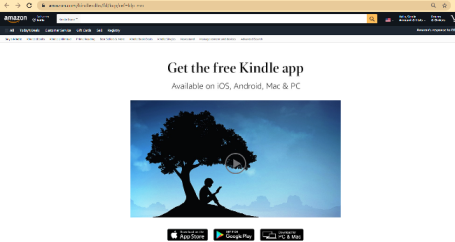
Passo 1: Abra seu navegador e visite ‘Amazon Kindle App Download Page’ (Oficial)
Etapa 2: role para baixo para ver o botão/link “Downloads para PC e Mac”, clique nele para iniciar o download do aplicativo Kindle para o seu PC. Observe que este aplicativo Kindle inclui drivers para dispositivos Amazon Kindle e que serão instalados automaticamente após a instalação bem-sucedida do aplicativo Kindle.
Passo 3: Uma vez baixado, clique duas vezes em ‘Arquivo de configuração’ ou ‘Arquivo baixado’ e siga as instruções na tela para concluir a instalação.
Passo 4: Uma vez feito, verifique se o dispositivo Amazon Kindle funciona no seu computador Windows.
Como atualizar o driver Kindle no Windows 10?
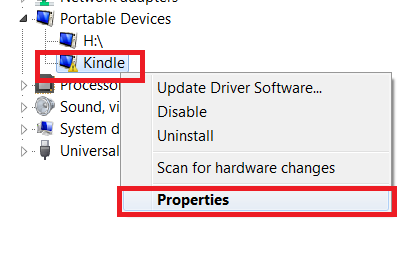
Se o dispositivo Kindle não estiver aparecendo no ‘Gerenciador de dispositivos’ ou se estiver desatualizado, a atualização do driver Kindle é necessária.
Etapa 1: pressione as teclas ‘Windows + X’ juntas no teclado e selecione ‘Gerenciador de dispositivos’
Etapa 2: no ‘Gerenciador de dispositivos’ aberto, localize e expanda a categoria de dispositivos ‘Portáteis’
Etapa 3: clique com o botão direito do mouse em seu dispositivo Kindle ou MTP e selecione ‘Atualizar software de driver…’
Etapa 4: selecione ‘Procurar software de driver no meu computador > Deixe-me escolher em uma lista de drivers de dispositivo no meu computador’
Etapa 5: marque a caixa de seleção ‘Mostrar hardware compatível’ e o modelo correto será listado. Selecione ‘Dispositivo USB MTP’ e pressione o botão ‘Avançar’
Passo 6: Clique em ‘Sim’ na janela de aviso e comece a instalar a atualização. Isso instalará o driver de dispositivo compatível para o seu Amazon Kindle.
Conclusão
Tenho certeza de que este post o ajudou em Como baixar ou reinstalar a atualização do driver Kindle no Windows 10 com etapas fáceis. Você pode ler e seguir nossas instruções para fazê-lo. Isso é tudo. Para quaisquer sugestões ou dúvidas, por favor escreva na caixa de comentários abaixo.